- Autore Abigail Brown [email protected].
- Public 2023-12-17 06:52.
- Ultima modifica 2025-01-24 12:14.
Il messaggio di errore che il dispositivo o la risorsa remota non accetteranno la connessione potrebbe essere un problema tecnico temporaneo o potrebbe essere un segno di malware.
Se hai collegato il tuo laptop alla rete aziendale, il reparto IT potrebbe aver modificato le impostazioni della tua LAN per utilizzare il server proxy dell'azienda per accedere a Internet. Se questa impostazione rimane quando tenti di connetterti da casa, potresti visualizzare questo errore.
La soluzione per questo problema dipende da cosa ha causato l'errore.
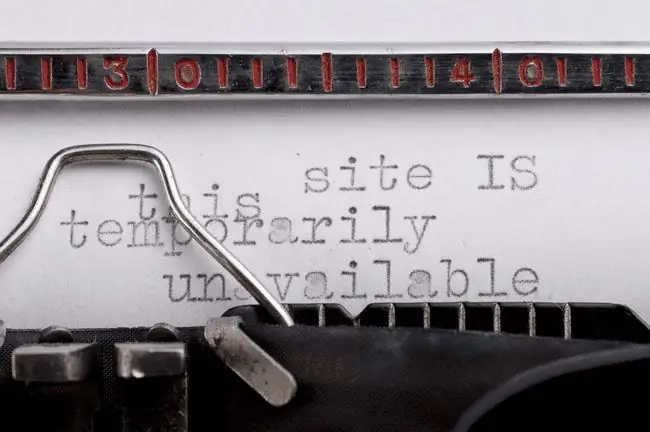
Cause dei dispositivi remoti che non accettano connessioni
Il significato di questo messaggio di errore è correlato al modo in cui il tuo traffico Internet viene instradato ogni volta che usi un browser.
Quando il tuo computer è configurato per utilizzare un server proxy, tutte le tue richieste Internet vengono indirizzate a quel server proxy. Il server proxy gestisce quindi tutto il traffico tra Internet e il computer. Su una rete aziendale, questo è normale. Gli amministratori IT utilizzano i server proxy per proteggere le reti aziendali da siti Web dannosi e proteggere le informazioni aziendali.
Tuttavia, in alcuni casi gli utenti domestici vengono infettati da un software che modifica le impostazioni della LAN nel tentativo di instradare il traffico Internet attraverso server proxy indesiderati.

Come risolvere i dispositivi remoti che non accettano connessioni
- Esegui una scansione del malware. Soprattutto in un contesto domestico, questo errore può indicare un tipo specifico di infezione da malware che tenta di instradare il traffico in uscita attraverso un server proxy. Tale reindirizzamento consente alle persone che controllano il proxy di leggere tutto il contenuto di quel traffico, comprese le password dell'account.
-
Aggiorna le impostazioni del tuo server DNS. Le reti gestite a volte sperimentano aggiornamenti alle impostazioni DNS che non si propagano efficacemente ai computer locali. Il rilascio e l'aggiornamento del server DNS ripristina la cache DNS, cancellando le impostazioni disallineate che bloccano l'accesso ad alcune risorse remote.
-
Ottieni nuove politiche di groupware. è possibile che una delle impostazioni dei criteri di gruppo sia cambiata, il che fa sì che il tuo computer utilizzi il server proxy sbagliato per l'accesso a Internet.
Da una finestra del prompt dei comandi, esegui gpupdate /force. Se Windows presenta un errore, qualcuno con accesso amministrativo deve invece eseguire il comando.
- Rimuovi il server proxy dalle impostazioni LAN. Accedi a Connessioni Internet > Proprietà Internet > Connessioni e verifica che Rileva automaticamente le impostazioniè abilitato.






